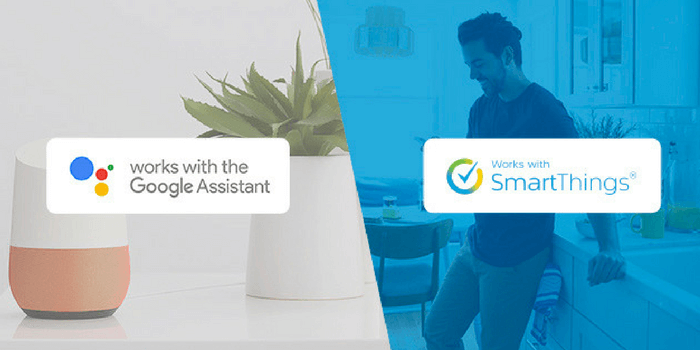
Puede a que a muchos os suene el nombre, aunque es probable que no sepáis para qué funciona. SmartThings es una serie de sensores que buscan actuar como el cerebro de tu casa. Un paso más por parte de Samsung por entrar en los hogares de los usuarios. Y es una de las muchas versiones del internet de las cosas disponibles en la actualidad.
Pero para sacar el máximo partido posible a una herramienta como SmartThings hace falta algo más. Y lo necesario es un asistente. Por ello, Google Assistant puede ser una buena opción. El asistente virtual de Google, al que podemos sacarle mucho partido, es el mejor amigo para SmartThings de Samsung. Y hoy os enseñamos cómo controlar SmartThings con el asistente.
Conectar Google Assistant a SmartThings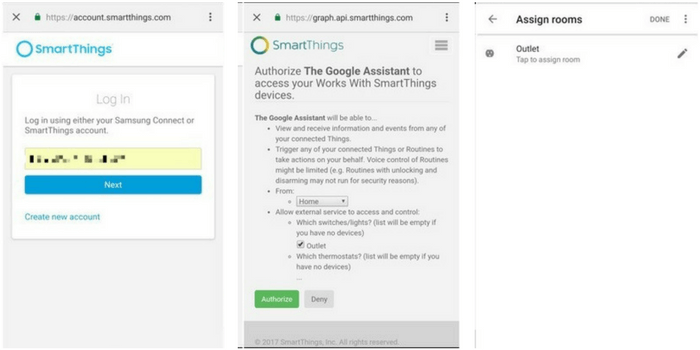
En primer lugar tenemos que conectar ambas partes para poder empezar a funcionar. Para ello, es necesario descargar la aplicación de Google Home en primer lugar. Podéis hacer eso en el siguiente enlace. Una vez hecho esto, los pasos a seguir son:
- Abre la aplicación de Google Home
- Acude al menú
- Pulsa sobre el control de Home
- Pulsa sobre el botón de más para añadir un dispositivo
- Desliza hacia abajo y selecciona Samsung SmartThings como opción
- Regístrate en tu cuenta de Samsung
- Da permiso a Google Assistant para acceder
- Asígnalo a una habitación y pulsa hecho/terminado
Google te va a informar sobre el proceso y podrás ver con facilidad si todo está terminado y funciona de forma correcta. Además, vas a poder usar apodos para diferentes cosas en todo momento. Y así evitarte confusiones con Google Assistant. De esta manera, basta con que digas «Ok, Google» para comenzar a darle órdenes a tu asistente.
Podrás controlar todas aquellas estancias en las que haya un sensor de SmartThings. Por lo que se trata de una opción muy cómoda. Y al mismo tiempo vas a estar sacándole el máximo provecho a ambos dispositivos. Por lo que seguro que te hacen la vida mucho más sencilla.
Controla SmartThings con Google Assistant y IFTTT
No siempre es posible configurarlo todo de la forma que os acabamos de explicar. Por eso, hay ocasiones en las que os veis obligados a recurrir a IFTTT. El proceso no es complicado, pero hay que configurar que tu cuenta de IFTTT con las de Samsung y Google antes de empezar con todo.
Una vez hecho eso, los pasos a seguir son:
- Acude a My Applets en IFTTT
- Pulsa sobre el botón del signo más
- Pulsa sobre «This»
- Busca Google Assistant
- Selecciona la opción decir una frase simple
- Introduce la que más te guste
- Pulsa sobre el botón de aceptar (marca de verificación)
- Pulsa sobre that
- Selecciona SmartThings
- Selecciona una acción
Cuando hagas esto vas a poder ver una preview y ya tendrás todo configurado de forma correcta. Y así, vas a poder controlar SmartThings de Samsung con Google Assistant e IFTTT de una forma muy cómoda.

















